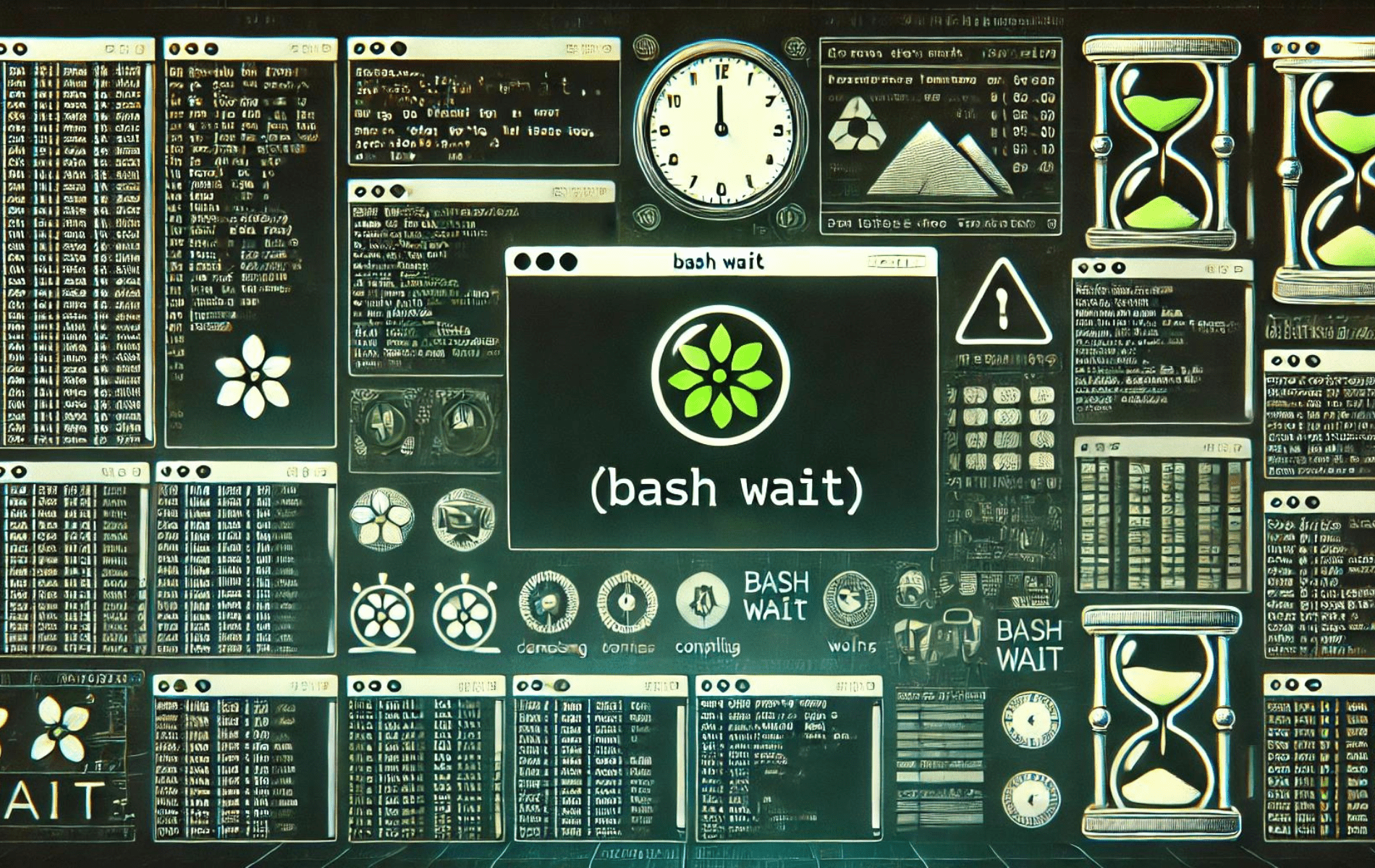O comando wait no Bash é uma ferramenta poderosa para gerenciar processos de script de shell. Ele é usado principalmente para pausar a execução de um script até que o processo de segundo plano especificado tenha terminado. Este comando é útil em scripts que iniciam vários trabalhos de segundo plano e precisam sincronizar sua conclusão antes de prosseguir com outras tarefas. O comando wait pode ser aplicado a IDs de processo individuais (PIDs) ou para esperar por todos os processos de segundo plano iniciados pela sessão de shell atual. Ao usar wait, você pode garantir que seu script só avance quando tarefas específicas forem totalmente concluídas, tornando seus processos de automação mais confiáveis e eficientes.
Este guia fornecerá exemplos práticos de uso do comando wait em vários cenários, ajudando você a entender como gerenciar com eficácia processos em segundo plano em seus scripts Bash.
Compreendendo o comando Bash wait
O comando wait no Bash é uma função integrada que interrompe a execução do shell atual até que os trabalhos especificados sejam concluídos. Em seguida, ele retorna o status de saída do comando que estava aguardando. Este comando desempenha um papel crucial no ambiente de execução do shell e, como tal, está integrado na maioria dos shells.
A sintaxe geral do comando wait é a seguinte:
wait [ID]Neste contexto, ID representa o ID do processo ou do trabalho. Se nenhum ID for especificado, o comando wait pausará até que todos os trabalhos de segundo plano filhos tenham terminado. O comando wait retorna o status de saída do último comando que ele esperou.
Por exemplo, para pausar um processo em segundo plano com PID 7654, você usaria:
wait 7654Se vários processos forem especificados, o comando wait pausará até que eles terminem.
Navegando nas especificações do trabalho com o comando bash wait
Os trabalhos são especificados usando a especificação de trabalho (jobspec), que se refere aos processos que compõem o trabalho. Um jobspec começa com um símbolo de porcentagem seguido pelo número do trabalho (%n). Aqui está um exemplo:
rsync -a /home /tmp/home &Este comando é executado em segundo plano. O ID do trabalho shell (entre colchetes) e o ID do processo serão exibidos em seu terminal. Para pausar o trabalho, execute o comando wait seguido pela especificação do trabalho:
wait %2Utilizando a opção -n com o comando bash wait
A opção -n permite que o comando wait faça uma pausa apenas para que um único trabalho dos PIDs ou especificações de trabalho fornecidos seja concluído e retorne seu status de saída. Se nenhum argumento for fornecido, wait -n aguarda a conclusão de qualquer trabalho em segundo plano e retorna o status de saída do trabalho.
wait -n 45432 54346 76573No exemplo acima, wait -n imprime apenas o status de retorno do trabalho que sai primeiro; ele não mostra o PID do trabalho. Se você quiser obter o PID do trabalho ou jobspec para o qual o status de saída é retornado, use o comando -p opção para atribuí-lo a uma variável:
wait -p job_id -n 45432 54346 76573A opção -p foi introduzida no Bash 5.1. Usar uma versão mais antiga do Bash resultará em um erro de “opção inválida”.
Explorando a opção -f com o comando bash wait
A opção -f instrui a esperar para pausar cada PID ou jobspec para terminar antes de retornar seu código de saída em vez de retornar quando o status do trabalho for alterado. Esta opção é válida somente quando o controle de trabalho está habilitado, o que é habilitado por padrão somente para prompts interativos.
Exemplos práticos do comando wait
O comando wait é normalmente usado em scripts de shell que geram processos filhos executados em paralelo. Para ilustrar como o comando funciona, vamos criar o seguinte script:
#!/bin/bash
sleep 30 &
process_id=$!
echo "PID: $process_id"
wait $process_id
echo "Exit status: $?"Vamos dividir o código linha por linha:
- A primeira linha, shebang, informa ao sistema operacional qual interpretador usar para analisar o restante do arquivo.
- Estamos usando o comando sleep para emular um processo demorado em segundo plano.
- $! é uma variável interna do Bash que armazena o PID do último trabalho executado em segundo plano. Neste exemplo, esse é o PID do comando sleep. Estamos armazenando o PID em uma variável (process_id).
- O número PID é impresso.
- O PID é passado para o comando wait que faz uma pausa até que o comando sleep seja concluído.
- O status de saída do comando de espera é impresso. $? é uma variável interna do Bash que contém o status de saída do último comando executado.
Se você executar o script, ele imprimirá algo assim:
PID: 36353
Exit status: 0Aqui está um exemplo usando a opção -n:
#!/bin/bash
sleep 3 &
sleep 30 &
sleep 5 &
wait -n
echo "First job completed."
wait
echo "All jobs completed."Quando o script é executado, ele gera 3 processos em segundo plano. wait -n faz uma pausa até que o primeiro trabalho seja concluído e a instrução echo seja impressa. aguarde pausas para que todos os trabalhos filhos em segundo plano sejam concluídos.
First job completed.
All jobs completed.O último exemplo explica a opção -f. Abra o terminal e execute:
sleep 3600 &
[1] 46671
wait 46671Abra outro terminal e interrompa o processo com o comando kill:
kill -STOP 46671Quando o status do processo mudar, o comando wait será concluído e o código de saída do processo será retornado.
Agora, repita os mesmos passos, mas desta vez use wait -f $pid:
sleep 3600 &
wait -f 46671Pare o processo do outro terminal:
kill -STOP 46671Desta vez, o comando wait não será concluído. Ele será executado até que o processo sleep termine.
Uso avançado do comando wait
O comando wait se torna particularmente útil ao gerenciar múltiplos processos em um script. Ele permite que você controle o fluxo de execução e garanta que processos específicos tenham sido concluídos antes que outros comecem. Vamos nos aprofundar em alguns exemplos mais complexos para ilustrar isso.
Bash espera por vários processos
Considere um cenário em que vários processos são executados em segundo plano, e você deve agir somente após concluí-los. Veja como você pode usar o comando wait para fazer isso:
#!/bin/bash
echo "Starting process 1..."
sleep 10 &
pid1=$!
echo "Starting process 2..."
sleep 15 &
pid2=$!
echo "Starting process 3..."
sleep 20 &
pid3=$!
echo "Waiting for processes to complete..."
wait $pid1 $pid2 $pid3
echo "All processes completed."Este script inicia três processos em segundo plano que ficam suspensos por 10, 15 e 20 segundos, respectivamente. Armazenamos o PID de cada processo em uma variável. Em seguida, usamos o comando wait com todos os três PIDs como argumentos. O script fará uma pausa no comando wait até que todos os três processos sejam concluídos.
Usando Bash wait com um Loop
Você também pode usar wait com um loop para gerenciar múltiplos processos. Aqui está um exemplo:
#!/bin/bash
for i in {1..5}
do
echo "Starting process $i..."
sleep $i &
pids[${i}]=$!
done
echo "Waiting for processes to complete..."
for pid in ${pids[*]}; do
wait $pid
done
echo "All processes completed."Neste script, estamos iniciando cinco processos em segundo plano dentro de um loop. Cada processo dorme por vários segundos iguais ao seu índice no loop. Armazenamos o PID de cada processo em um array. Depois de iniciar todos os processos, percorremos o array e usamos o comando wait para pausar cada processo individualmente. O script fará uma pausa em cada comando de espera até que o processo correspondente seja concluído.
Conclusão
O comando wait no Bash é essencial para sincronizar processos em segundo plano dentro de seus scripts. Ao entender como usar wait, você pode controlar o fluxo do seu script com mais precisão, garantindo que as tarefas sejam concluídas na ordem desejada. Quer você esteja lidando com vários trabalhos em segundo plano ou precise garantir que um processo específico termine antes de prosseguir, o comando wait pode ajudá-lo a obter um comportamento de script mais confiável e previsível. Considere integrar wait em seus scripts para aprimorar o gerenciamento de processos e melhorar a eficiência geral do script.